Przez karan
Sterowniki urządzeń są medium komunikacji między sprzętem a oprogramowaniem urządzenia. Ich plik ma rozszerzenie INF. Sterowniki możemy zainstalować ręcznie, instalując plik INF. Jednak wielu użytkowników zgłosiło następujący błąd podczas próby zainstalowania pliku INF:
Wybrany plik INF nie obsługuje tej metody instalacji.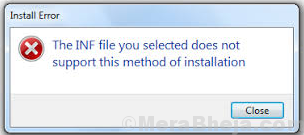
Przyczyny
Przyczynami tego problemu mogą być:
1] Plik sterownika INF nie jest zgodny z systemem operacyjnym.
2] Pliki INF nie mają sekcji [DefaultInstall].
Spróbujmy wykonać następujące kroki rozwiązywania problemów, aby rozwiązać problem:
1] Sprawdź, czy plik INF, który próbujesz zainstalować, jest zgodny z systemem operacyjnym twojego systemu
2] Zainstaluj plik INF za pomocą wiersza poleceń
3] Zainstaluj plik INF za pomocą Menedżera urządzeń
Rozwiązanie 1] Sprawdź, czy plik INF, który próbujesz zainstalować, jest zgodny z systemem operacyjnym Twojego systemu
1] Naciśnij Zdobyć+R aby otworzyć okno Uruchom i wpisz polecenie msinfo32. Naciśnij klawisz Enter, aby otworzyć okno Informacje o systemie.

2] Sprawdź swój Systemrodzaj z garści informacji i zainstaluj obsługiwany przez system plik INF.
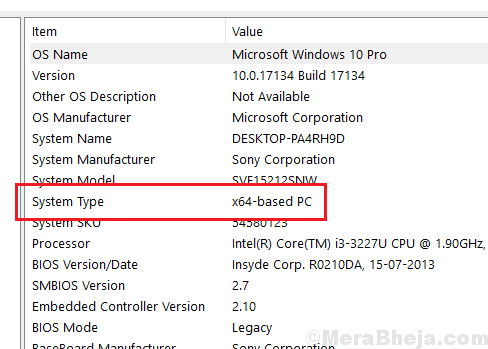
Rozwiązanie 2] Zainstaluj plik INF za pomocą wiersza poleceń
1] Wyszukaj wiersz polecenia na pasku wyszukiwania systemu Windows i kliknij prawym przyciskiem myszy ikonę. Wybierz Uruchom jako administrator.
2] Wpisz następujące polecenie w podwyższonym oknie wiersza polecenia i naciśnij klawisz Enter, aby je wykonać:
C:\> rundll32 syssetup, SetupInfObjectInstallAction DefaultInstall 128 .\.inf
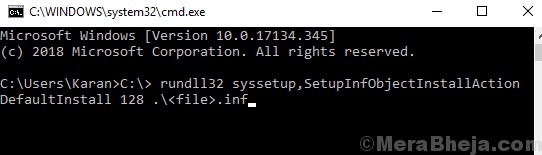
3] Uruchom ponownie system.
Rozwiązanie 3] Zainstaluj plik INF za pomocą Menedżera urządzeń
1] Naciśnij Wygraj + R aby otworzyć okno Uruchom i wpisz polecenie devmgmt.msc. Naciśnij klawisz Enter, aby otworzyć Menedżera urządzeń.

2] Kliknij prawym przyciskiem myszy urządzenie, dla którego chcesz zainstalować plik INF.
3] Kliknij Przeglądaj mój komputer w poszukiwaniu oprogramowania sterownika.
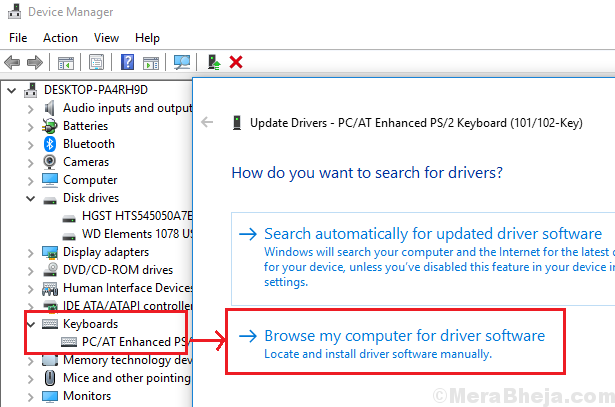
4] W następnym oknie wybierz Pozwól mi wybrać z listy dostępnych sterowników na moim komputerze.
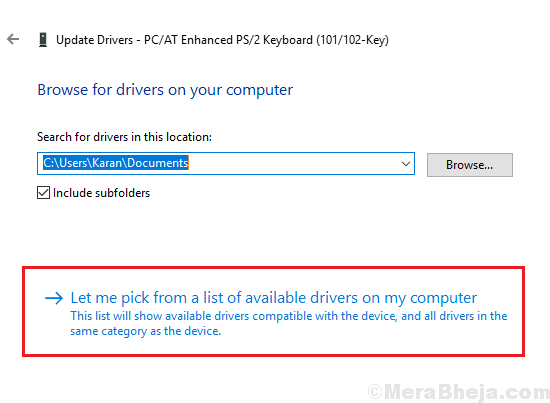
5] Teraz wybierz Z dysku i wyszukaj swój plik INF.
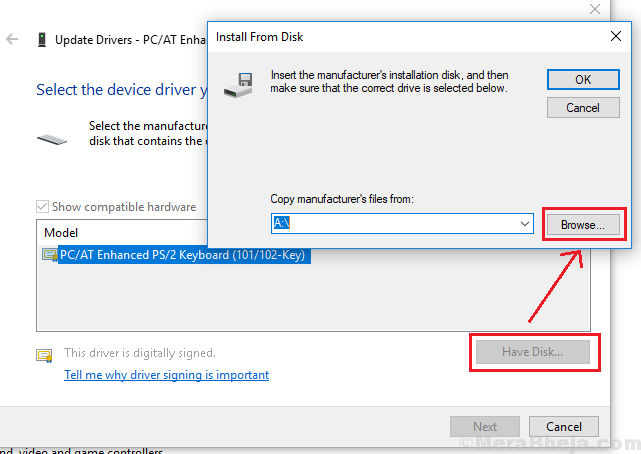
6] Plik zostałby teraz zainstalowany ręcznie.
Mam nadzieję, że to pomoże!


